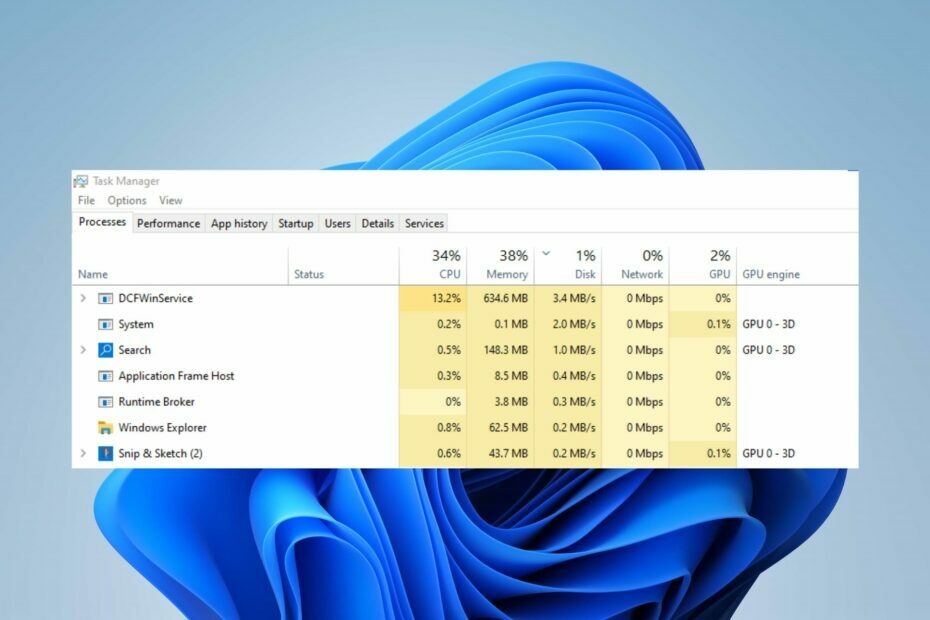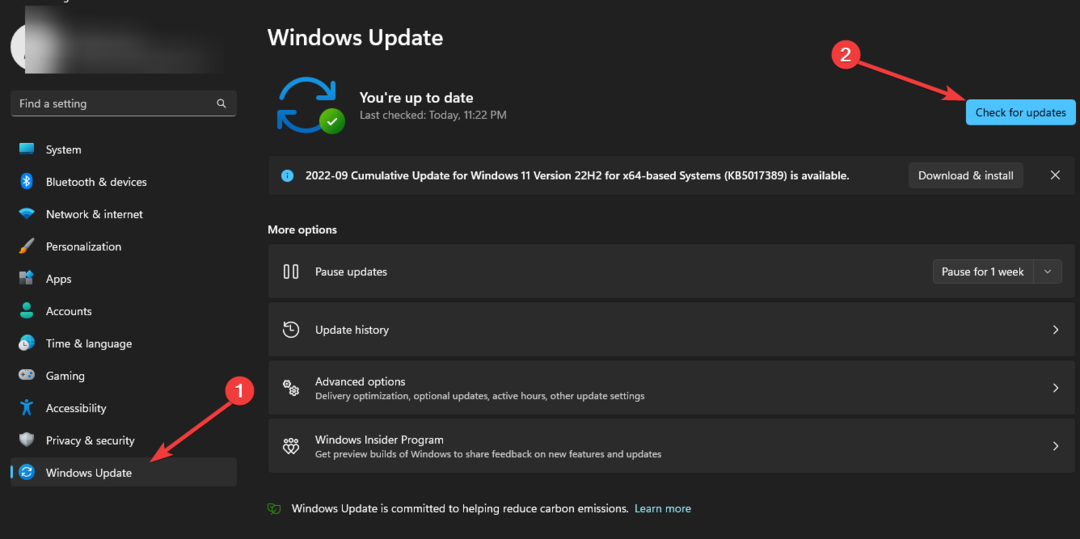Problemele legate de drivere sau hardware ar putea fi cauza de bază
- Stațiile de andocare Dell vă ajută să conectați mai multe dispozitive externe la laptop, cum ar fi dispozitivele USB, printr-un singur cablu.
- Motivele comune pentru care o stație de andocare USB Dell nu funcționează sunt driverele învechite sau problemele cu hardware-ul.
- Puteți repara lucrurile prin asigurarea unei surse de alimentare optime sau actualizarea driverelor, printre alte soluții.

XINSTALAȚI FÂND CLIC PE DESCARCARE FIȘIER
- Descărcați Outbyte Driver Updater.
- Lansați-l pe computer pentru a găsi toate driverele problematice.
- Apoi, faceți clic Actualizați și aplicați selectat pentru a obține cele mai recente versiuni de driver.
- OutByte Driver Updater a fost descărcat de 0 cititorii luna aceasta.
Stații de andocare sunt folosite pentru a îmbunătăți conectivitatea și productivitatea laptopurilor. Este un dispozitiv pentru a vă conecta laptopul la o tastatură, mouse, monitor, imprimantă, unități de rezervă, stocare și LAN, toate simultan. Dar portul USB nu funcționează pe o stație de andocare Dell pentru multe utilizări.
Când porturile USB de pe o stație de andocare Dell nu mai funcționează, devine dificil să transferați datele în mod eficient, să accesați spațiul de stocare extern sau chiar să utilizați dispozitivele sau perifericele conectate. Continuați să citiți pentru a afla soluțiile!
De ce nu funcționează porturile mele USB pe stația mea de andocare Dell?
- Drivere incompatibile sau învechite: Folosind incompatibil sau șoferi învechiți poate face ca porturile USB ale stației de andocare Dell să nu funcționeze corect.
- Probleme hardware: Porturile USB deteriorate, cablurile USB defecte sau rupte sau conexiunile slăbite pot cauza problema stației de andocare.
- Alimentare insuficientă: Dacă puterea suficientă nu ajunge la stația de andocare, USB-ul poate începe să funcționeze defectuos.
- Firmware învechit: Firmware-ul învechit poate face ca porturile USB de pe stația de andocare să funcționeze slab.
Cum repar problema stației de andocare Dell care nu funcționează?
Înainte de a trece la cele ușor complexe, iată câteva soluții rapide de încercat:
- Asigurați-vă că dispozitivul de andocare este conectat la o sursă de alimentare fiabilă, asigurându-vă că este alimentat corespunzător. De asemenea, încercați să reconectați stația de andocare la laptop pentru a verifica dacă există capete libere.
- Verificați dacă toate dispozitivele, inclusiv laptopul, dispozitivele USB și dispozitivul de andocare, sunt conectate în siguranță. Încercați să înlocuiți cablurile USB, deoarece problema de conectivitate se poate datora cablurilor USB defecte.
Dacă niciuna nu funcționează, treceți la corecțiile enumerate în continuare.
1. Actualizați driverele
- presa Windows + X pentru a deschide Utilizator puternic meniu și selectați Manager de dispozitiv.
- Localizați stația de andocare, faceți clic dreapta pe dispozitiv și apoi selectați Actualizați driver-ul.

- Alege Căutați automat drivere și apoi așteptați finalizarea procesului.

Dacă acest lucru nu funcționează, accesați site-ul Dell și căutați cea mai recentă versiune a driverului USB pentru dispozitivul dvs. Asigurați-vă că descărcați driverul compatibil cu dispozitivul dvs. și cu versiunea dvs. de Windows.
După ce ați actualizat driverele, verificați dacă dispozitivul este detectat pe laptop-ul dvs Manager de dispozitiv.
Cu toate acestea, actualizarea manuală a driverului poate fi dificilă și chiar riscantă pentru sistemul dvs. Așa fiind, este mai eficient să actualizați toate driverele PC-ului cu o intrare specializată dintr-o aplicație de driver dedicată.

Outbyte Driver Updater
Abordați acest software de actualizare a driverelor intuitiv și ușor de remediat pentru a vă optimiza pe deplin computerul.2. Actualizați firmware-ul
Asigurați-vă că aveți cel mai recent BIOS pe laptop. Actualizați BIOS-ul pe dispozitivul dvs. de pe site-ul de asistență.

De asemenea, verificați dacă BIOS-ul are o setare pentru a porni/opri USB și asigurați-vă că este setat Activat.
- Stația de andocare Dell Ethernet nu funcționează [SOLUȚIONAT]
- Windows 11 nu detectează stația de andocare? Iată ce trebuie făcut
- Acest nou hub USB-C cu mai multe porturi acționează ca o stație de andocare pentru laptopul tău cu Windows 10
Sperăm că acest ghid v-a ajutat atunci când stația de andocare Dell nu funcționează. Dacă stația de andocare nu este detectată în total, ar putea fi necesar să rulați un instrument de depanare hardware și dispozitive.
Spuneți-ne care remediere a funcționat pentru dvs. în secțiunea de comentarii de mai jos.
Încă mai întâmpinați probleme? Remediați-le cu acest instrument:
SPONSORIZAT
Unele probleme legate de șofer pot fi rezolvate mai rapid prin utilizarea unei soluții de driver personalizate. Dacă încă mai aveți probleme cu driverele, instalați pur și simplu OutByte Driver Updater și pune-l în funcțiune imediat. Astfel, lăsați-l să actualizeze toate driverele și să remedieze alte probleme ale PC-ului în cel mai scurt timp!